Как отключить экран блокировки Виндовс 10

Независимо от того – планшет у Вас или компьютер с операционной системой Виндовс 10, вряд ли Вам нравиться постоянное появление заставки после включения ПК или при выходе из спящего режима. Одно дело, когда ноутбуком пользуется несколько человек, но если юзер всего один, то может возникнуть логичное желание экран блокировки Windows 10 отключить. После недавнего обновления 1803 теперь еще необходимо вводить пароль или PIN, что не очень удобно. Но есть способ деактивации, чтобы сразу после клика переходить на рабочий стол.
СОДЕРЖАНИЕ СТАТЬИ:
Инструкция
Сейчас мы будем редактировать системный реестр, что является способом самым быстрым, но не очень простым. Особенно сложным данное руководство может показаться новичкам. Поэтому, если не уверены в себе, то попросите «знатоков». Хотя, шаги настолько ясны, что большинство пользователей должны справиться с ними даже без посторонней помощи.
- Вызываем окно консоли «Выполнить», нажав на клавиатуре сочетание «горячих» клавиш Win+R или кликаем правой кнопкой мышки по кнопке «Пуск» в Виндовс 10 и выбираем соответствующий элемент (практически в самом низу списка). В итоге отобразиться окно, где следует прописать команду:
regedit
- После нажатия на ОК загрузится встроенная утилита «Редактор реестра». Слева увидите перечень папок (веток). Необходимо раскрывать их в следующей последовательности, чтобы добраться до нужного местоположения:
- Теперь нужно кликнуть правой клавишей мышки на папке «Windows» и выбрать действие «Создать» - «Раздел». Присваиваем ему имя «Personalization»:
- Выделяем его курсором и справа в главной части окна (там, где пусто) создаем новый ключ DWORD 32 бита, задав ему название «NoLockScreen»:
- А в качестве значения у него выставляем «1» и сохраняем, нажав на ОК.
Полезный контент:
- Как сменить имя пользователя Виндовс 10
- Как снять пароль при входе в Windows 10
- Как вернуть панель управления в контекстное меню
- Как удалить папку Windows Old
- Как увеличить файл подкачки
Еще один способ отключить экран блокировки Windows 10
Многие юзеры на форумах пишут, что первый метод не всегда работает. Поэтому расскажу о 100%-ом варианте. Указанная функция вывода заставки при включении или выходе из режима сна реализуется с помощью приложения LockApp.exe, которое является встроенным в Виндовс.
Я не рекомендую удалять его, а лучше переименовать папку с этим элементом, дабы ОС не находила её и не могла воспользоваться ею. Для этого стоит перейти по пути:
Далее находим в перечне каталогов объект с именем «Microsoft.LockApp_...» и меняем название (к примеру, добавляем в начале или конце одну цифру). Это нужно сделать на всякий случай, чтобы потом при необходимости восстановить папку, вернув её имя в первоначальный вид.
Данная инструкция помогает экран блокировки Windows 10 отключить в редакциях 1607, 1703, 1803. Лично мне помог первый вариант.
Запасной вариант
Для версий ОС выше Home (Домашняя) советую попробовать способ с применением редактора локальных групповых политик.
- Нажмите Win + R на клавиатуре и в окне введите запрос:
gpedit.msc
- Когда утилита запуститься, слева откройте «Конфигурацию компьютера», затем «Админ шаблоны», после – «Панель управления», а внутри – «Персонализация». Теперь справа найдите параметр, отвечающий за запрет отображения:
- Отредактируйте его, задав значение «Включено» и не забудьте сохранить корректировки, нажав ОК.
Вот и всё! Уверен, у Вас получилось убрать экран блокировки. Если возникли сложности – задавайте вопросы в комментах к этому обзору.












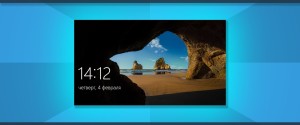









помог только запасной вариант.)благодарю.
слава богу
Православный портал на другом айпи, неугомонный Вы мой. А церковь - за углом.
Ваши советы либо сильно устарели либо вообще никогда не работали. Не советую никому их пробовать, а вам бы посоветовал их вообще удалить. Советчики бл
Я бы Вам много чего посоветовал. Бл. Но не буду.
Не работает ни один способ. Все как мертвому припарки.
Точно,не работает ни один способ.
Здравствуйте. Видим, что у пользователей часто возникают проблемы с экраном блокировки. Видимо, из-за какого-то обновления инструкции из материала становятся неактуальными. В таком случае рекомендуем обновить Windows, либо вовсе отключить переход в спящий режим (и следственно в режим отображения экрана блокировки). Как это сделать, написано здесь - https://it-tehnik.ru/windows10/ispolzovanie/kak-sdelat-chtoby-kompyuter-ne-uhodil-v-spyaschiy-rezhim.html
1 способ не работает и отнимает время-поиск строки, перезагрузка ПК...Статью нужно начинать со второго метода, 100%, как пишет автор статьи.